I. Présentation
II. Fonctionnalités
III. Utilisation
III-A. Project Type
III-B. Application Info
III-C. Executable Info
III-C-1. Redirections
III-C-2. Service options
III-C-3. Version info
III-C-4. 32-bit or 64-bit
III-C-5. Vista execution level
III-D. Java Invocation
III-D-1. Natives librairies
III-E. JRE
III-E-1. Search Sequence
III-E-2. Preferred VM
III-F. Splash Screen
III-G. Messages
III-H. Compile executable
IV. Liens
V. Remerciements
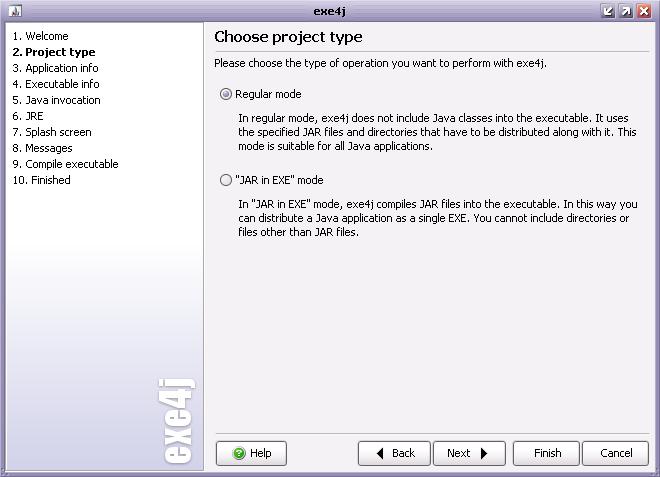
Regular Mode : Si vous choisissez ce mode, l'application va simplement créer un .exe qui va exécuter votre .jar
Jar in "Exe Mode" : Si vous choisissez ce mode, l'application va inclure votre .jar directement dans le .exe. Vous n'avez ainsi qu'un seul fichier à distribuer
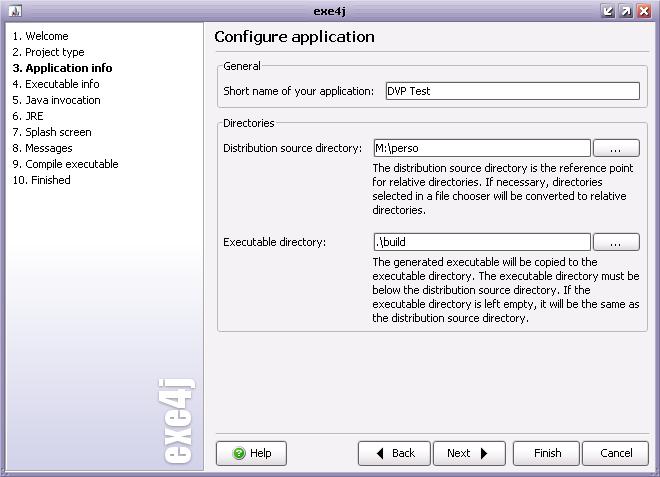
Short Name of your application : Comme vous l'aurez compris, c'est tout simplement le nom de votre application
Distribution Source Directory : C'est l'endroit où se trouve votre programme
Executable Directory : C'est l'endroit où va être généré l'exécutable
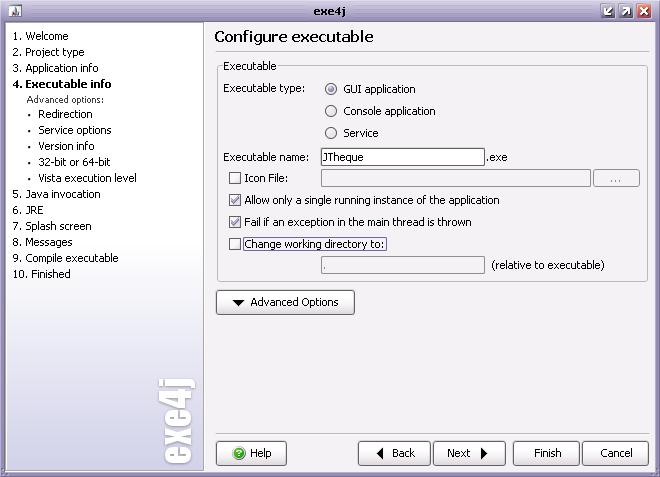
Executable Type : Il vous faut spécifier ici le type de votre application, c'est à dire si c'est une application console, une application graphique ou si vous voulez qu'elle fonctionne en tant que service Windows
Executable Name : C'est tout simplement le nom que va prendre le lanceur
Icon File : Vous pouvez indiquer ici un chemin vers une icone pour votre lanceur
Allow only a single instance of the application : Si vous cochez cette case, votre application pourra être lancée une seule fois en même temps
Fail if an exception in the main thread is thrown : Si vous cochez cette case, votre application s'arrêtera s'il y a une exception qui est levée dans le thread principal
Change working directory to : Si vous cochez cette case, vous pourrez spécifier un autre répertoire courant pour l'application, pour lui dire de ne pas s'exécuter dans le dossier ou elle se trouve
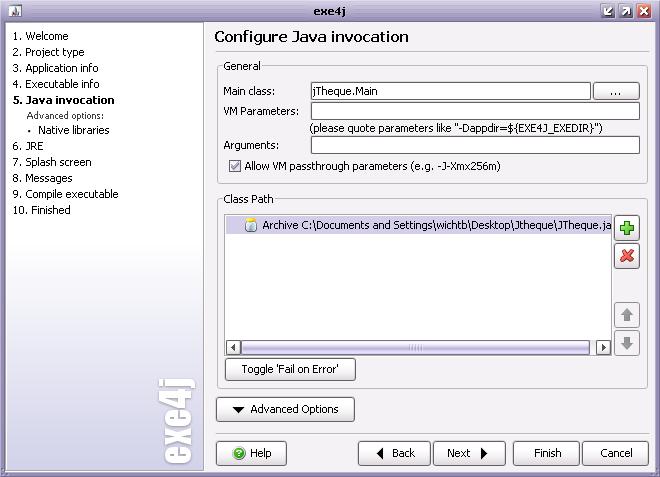
Main class : Sélectionnez ici la classe main de l'application
VM Parameters : Vous pouvez passer ici des paramètres à la JVM
Arguments : Vous pouvez passer ici des arguments à votre application
Class Path : Vous devez ajouter dans cette liste toutes les ressources pour votre programme
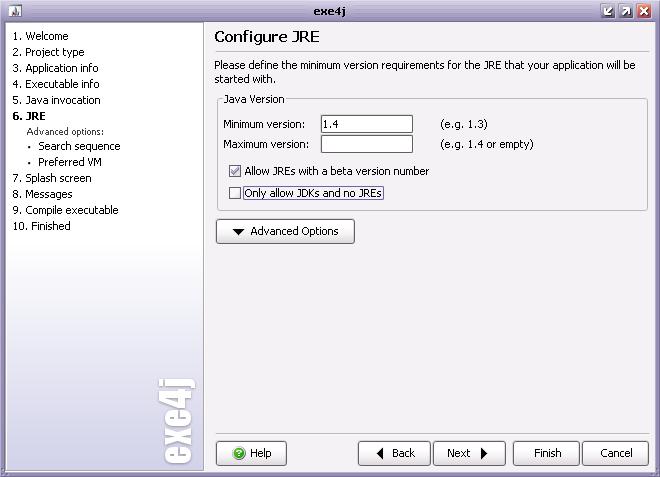
Minimum version : La version minimum de JVM qu'il faut pour faire tourner le programme
Maximum version : La version maximum de JVM qu'il faut pour faire tourner le programme
Allow JREs with a beta version number : Si vous cochez cette case, votre programme pourra être lancé avec une version beta
Only allow JDKs and no JREs : Si vous cochez cette case, votre programme pourra être lancé seulement avec un JDK
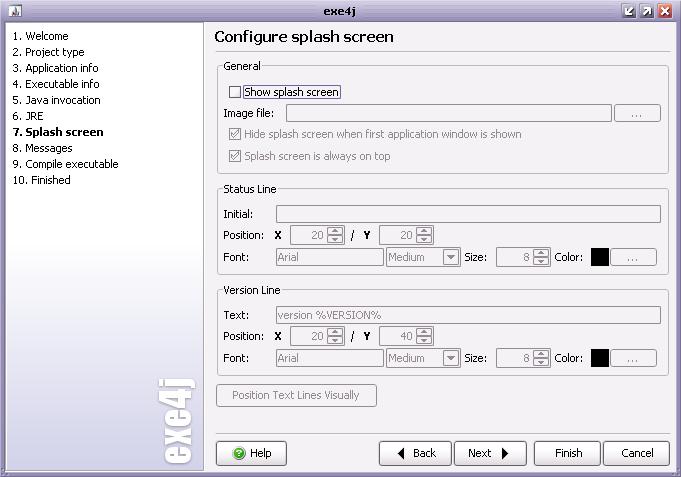
Show Splash Screen : Si vous cochez cette case, vous pourrez ajouter un splash Screen à votre application
Image File : Indiquez ici le chemin vers l'image de splash screen
Hide splash screen when first application window is shown : Si vous cochez cette case, le splash screen se fermera dès qu'une application se lancera
Splash Screen is always on top : Si vous cochez cette case, votre splash screen sera toujours devant les autres fenêtres
Status line : Vous pouvez configurer ici la position, le texte et la police du texte qui sera affiché sur l'image pour afficher le statut
Version line : Vous pouvez configurer ici la position, le texte et la police du texte qui sera affiché sur l'image pour afficher la version
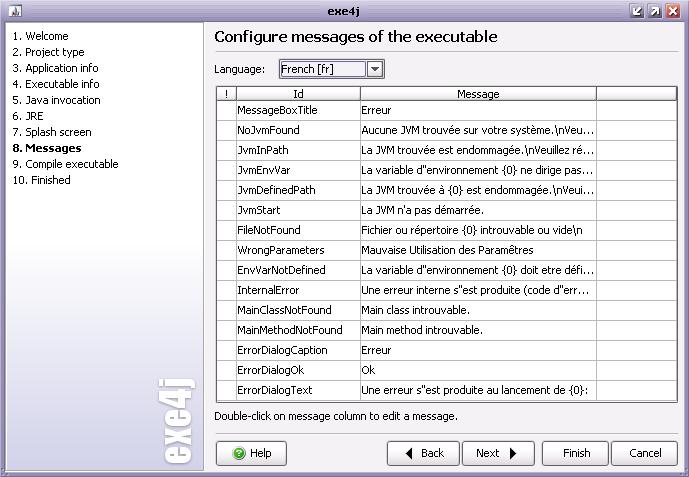
II. Fonctionnalités
III. Utilisation
III-A. Project Type
III-B. Application Info
III-C. Executable Info
III-C-1. Redirections
III-C-2. Service options
III-C-3. Version info
III-C-4. 32-bit or 64-bit
III-C-5. Vista execution level
III-D. Java Invocation
III-D-1. Natives librairies
III-E. JRE
III-E-1. Search Sequence
III-E-2. Preferred VM
III-F. Splash Screen
III-G. Messages
III-H. Compile executable
IV. Liens
V. Remerciements
I. Présentation
Exe4j est un logiciel qui permet de créer des lanceurs pour vos applications Java. Il va créer un .exe pour lancer votre .jar. Ce logiciel peut-être obtenu gratuitement, mais vous aurez une fenêtre d'avertissement lors de l'utilisation du lanceur qui dira que c'est une version d'évaluation. Il est disponible pour Windows, Mac et Linux
Dans ce tutoriel, je vais commencer par vous présenter les différentes fonctionnalités d'Exe4J et ensuite vous en expliquer le fonctionnement.
II. Fonctionnalités
Voici une liste (non exhaustive) de tout ce que vous permet de faire Exe4J :
- Vous pouvez personnaliser l'ordre de recherche de la JVM
- Vous pouvez dire au programme d'utiliser une JVM spécifique que vous distribuez directement avec le programme
- Possibilité de spécifier directement le classpath
- Vous pouvez choisir entre une application console et une application fenêtrée
- Vous avez la possibilité de faire tourner votre programme en tant que service Windows
- Vous pouvez directement inclure votre Jar à l'intérieur de l'exécutable
- Vous pouvez changer le nom du processus de l'application
- Vous pouvez spécifier une icone
- Tous les messages sont internationalisables, donc vous pouvez faire une seule version que vous distribuerez partout
- Vous pouvez afficher un splashScreen natif avant le lancement de votre programme
- Vous pouvez spécifier des infos sur le fichier, tel que la version, l'auteur, ...
- Vous pouvez directement rediriger les flux de la JVM dans des fichiers
- Vous pouvez spécifier que votre programme ne peut être lancé qu'une seule et unique fois. Exe4J va gérer tout seul l'instance unique de votre programme
Comme vous le voyez, vous pouvez aller très loin dans les détails de votre application.
III. Utilisation
Comme la création d'un lanceur est séparée en étapes, nous allons nous aussi avancer étapes par étapes.
Le premier écran vous permet d'ouvrir une configuration d'une ancienne création d'exécutable
Le premier écran vous permet d'ouvrir une configuration d'une ancienne création d'exécutable
III-A. Project Type
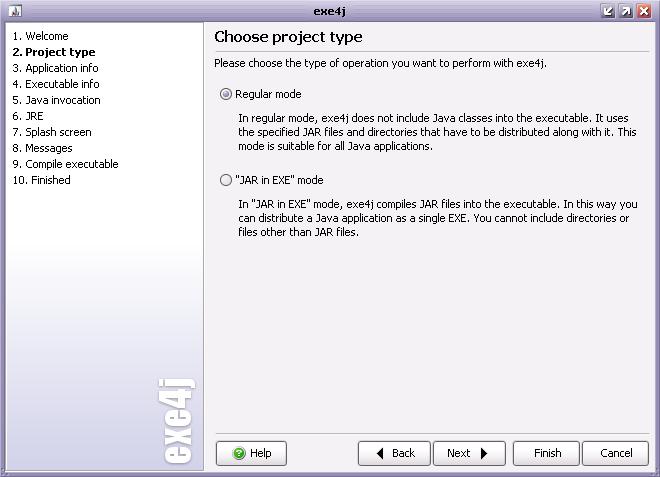
Project Type
Regular Mode : Si vous choisissez ce mode, l'application va simplement créer un .exe qui va exécuter votre .jar
Jar in "Exe Mode" : Si vous choisissez ce mode, l'application va inclure votre .jar directement dans le .exe. Vous n'avez ainsi qu'un seul fichier à distribuer
III-B. Application Info
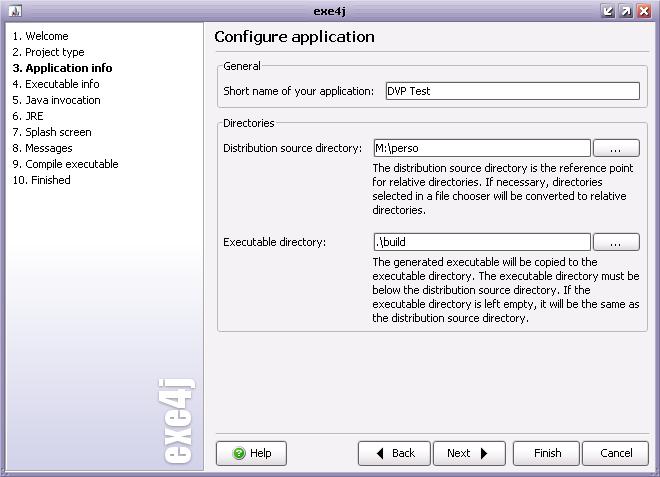
Application Info
Short Name of your application : Comme vous l'aurez compris, c'est tout simplement le nom de votre application
Distribution Source Directory : C'est l'endroit où se trouve votre programme
Executable Directory : C'est l'endroit où va être généré l'exécutable
III-C. Executable Info
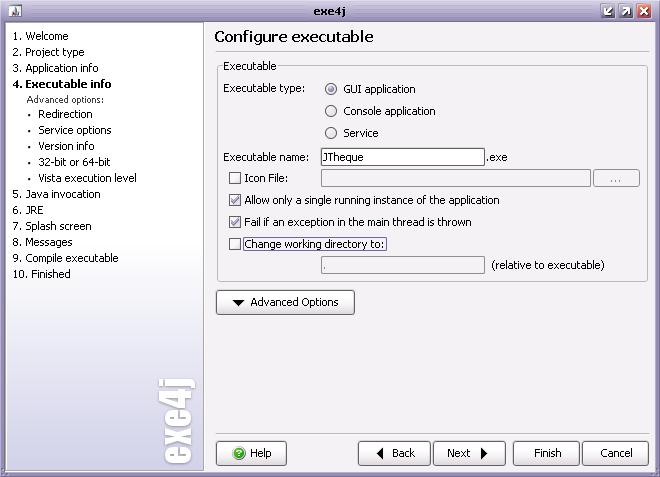
Executable Info
Executable Type : Il vous faut spécifier ici le type de votre application, c'est à dire si c'est une application console, une application graphique ou si vous voulez qu'elle fonctionne en tant que service Windows
Executable Name : C'est tout simplement le nom que va prendre le lanceur
Icon File : Vous pouvez indiquer ici un chemin vers une icone pour votre lanceur
Allow only a single instance of the application : Si vous cochez cette case, votre application pourra être lancée une seule fois en même temps
Fail if an exception in the main thread is thrown : Si vous cochez cette case, votre application s'arrêtera s'il y a une exception qui est levée dans le thread principal
Change working directory to : Si vous cochez cette case, vous pourrez spécifier un autre répertoire courant pour l'application, pour lui dire de ne pas s'exécuter dans le dossier ou elle se trouve
III-C-1. Redirections
Redirect stderr : Si vous cochez cette case, vous allez pouvoir rediriger le flux d'erreur de votre programme dans un fichier
Redirect stdout : Si vous cochez cette case, vous allez pouvoir rediriger le flux de sortie standard de votre programme dans un fichier
Redirect stdout : Si vous cochez cette case, vous allez pouvoir rediriger le flux de sortie standard de votre programme dans un fichier
III-C-2. Service options
Ces options ne sont accessibles que si vous avez spécifié que votre programme était un service Windows
Description : Vous pouvez donner ici une description de votre service Windows
Auto start : Si vous choisissez cette option, votre service sera automatiquement lancé au démarrage de Windows
Start on demand : Si vous choisissez cette option, votre service sera lancé seulement à la demande de l'utilisateur
Dependancies : Vous pouvez indiquer un service qui doit être démarré pour que le votre démarre
Description : Vous pouvez donner ici une description de votre service Windows
Auto start : Si vous choisissez cette option, votre service sera automatiquement lancé au démarrage de Windows
Start on demand : Si vous choisissez cette option, votre service sera lancé seulement à la demande de l'utilisateur
Dependancies : Vous pouvez indiquer un service qui doit être démarré pour que le votre démarre
III-C-3. Version info
Generate version info ressource : Si vous cochez cette case, vous pourrez spécifier des informations sur votre fichier
Product version : Le numéro de version de votre produit
File version : Le numéro de version de ce fichier
Internal name : Le nom du produit
File description : La description du fichier
Legal copyright : le copyright de ce fichier
Company name : Le nom de l'entreprise ayant fait ce produit
Product version : Le numéro de version de votre produit
File version : Le numéro de version de ce fichier
Internal name : Le nom du produit
File description : La description du fichier
Legal copyright : le copyright de ce fichier
Company name : Le nom de l'entreprise ayant fait ce produit
III-C-4. 32-bit or 64-bit
Generate 64 bit executable : Si vous cochez cette case, l'exécutable généré sera fait pour une JVM 64 bits
III-C-5. Vista execution level
Vous pouvez choisir ici le mode d'exécution de votre programme sur Windows Vista. Si vous n'êtes pas sûr choisissez "As invoker".
III-D. Java Invocation
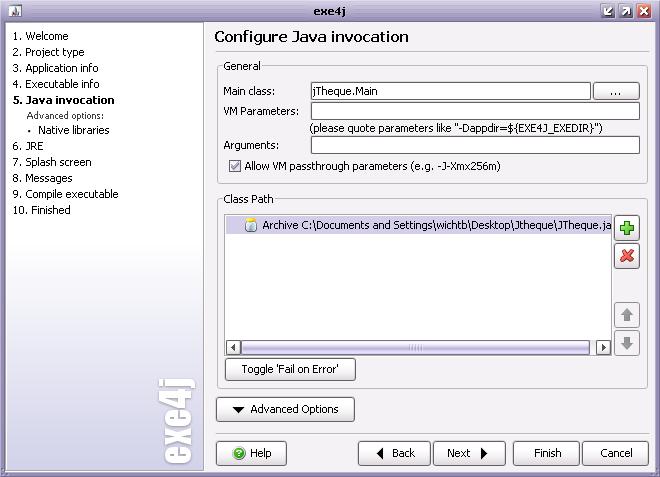
Java Invocation
Main class : Sélectionnez ici la classe main de l'application
VM Parameters : Vous pouvez passer ici des paramètres à la JVM
Arguments : Vous pouvez passer ici des arguments à votre application
Class Path : Vous devez ajouter dans cette liste toutes les ressources pour votre programme
III-D-1. Natives librairies
Si votre programme utilise des librairies natives, vous pouvez les ajouter directement ici dans le library path.
III-E. JRE
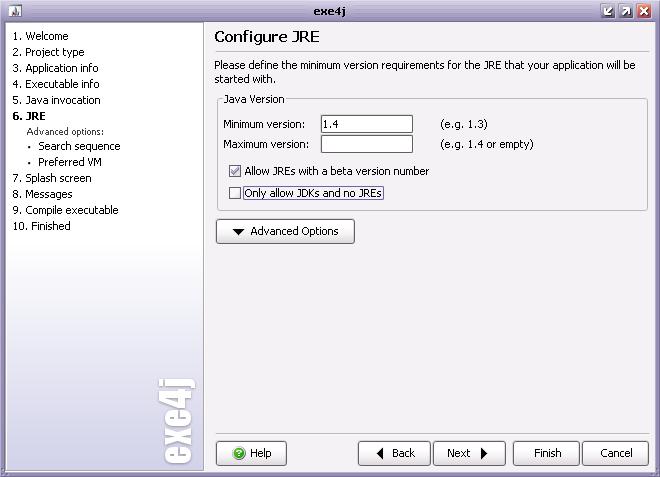
JRE
Minimum version : La version minimum de JVM qu'il faut pour faire tourner le programme
Maximum version : La version maximum de JVM qu'il faut pour faire tourner le programme
Allow JREs with a beta version number : Si vous cochez cette case, votre programme pourra être lancé avec une version beta
Only allow JDKs and no JREs : Si vous cochez cette case, votre programme pourra être lancé seulement avec un JDK
III-E-1. Search Sequence
Vous pouvez modifier ici la séquence de recherche de la JVM. Vous pouvez ajouter vos propres endroits de recherche et modifier l'ordre de recherche.
III-E-2. Preferred VM
Vous pouvez spécifier ici la JVM avec laquelle votre programme va se lancer.
III-F. Splash Screen
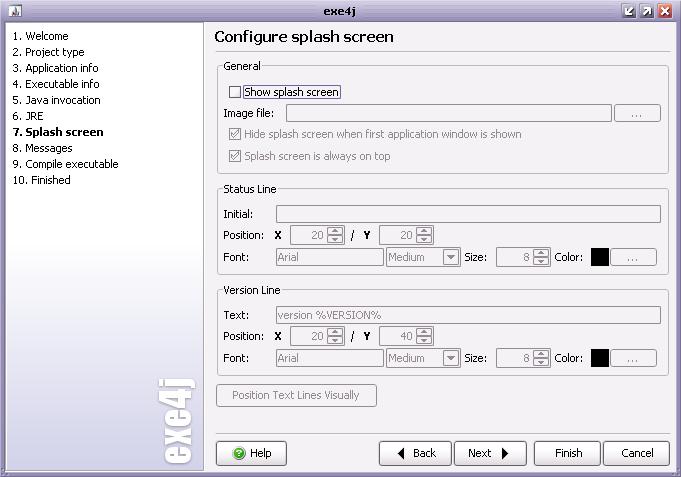
Splash Screen
Show Splash Screen : Si vous cochez cette case, vous pourrez ajouter un splash Screen à votre application
Image File : Indiquez ici le chemin vers l'image de splash screen
Hide splash screen when first application window is shown : Si vous cochez cette case, le splash screen se fermera dès qu'une application se lancera
Splash Screen is always on top : Si vous cochez cette case, votre splash screen sera toujours devant les autres fenêtres
Status line : Vous pouvez configurer ici la position, le texte et la police du texte qui sera affiché sur l'image pour afficher le statut
Version line : Vous pouvez configurer ici la position, le texte et la police du texte qui sera affiché sur l'image pour afficher la version
III-G. Messages
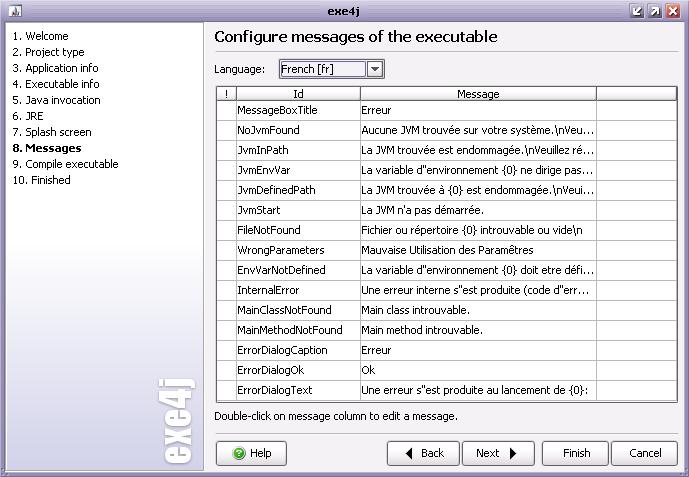
Messages
Vous pouvez modifier ici tous les différents messages qui pourraient être affichés durant l'exécution du programme. Vous pouvez les modifier dans 3 langues différentes, la langue sera choisie sur le poste utilisateur.
III-H. Compile executable
En arrivant sur cet onglet la compilation du programme se fera directement. En cas de réussite, vous arriverez directement sur l'onglet "Finished", puis vous pourrez tester votre lanceur et sauvegarder votre configuration.
IV. Liens
Pour plus d'infos sur la création d'exécutables Java, vous pouvez lire ce tutoriel qui résume toutes les différentes manières de faire un exécutable en Java.
Aucun commentaire:
Enregistrer un commentaire